
WPS Office 2016은 작업 효율성을 높이기 위해 빠른 선택을 위한 드롭다운 옵션을 제공합니다. 이 기사에서 PHP 편집자 Xiaoxin은 WPS Office 2016 테이블에서 드롭다운 옵션을 설정하는 단계를 자세히 소개합니다. 데이터 영역 선택부터 유효성 검사 규칙 적용까지 작업을 쉽게 완료할 수 있도록 단계별로 안내합니다.
먼저 새로운 엑셀 테이블을 생성하세요.
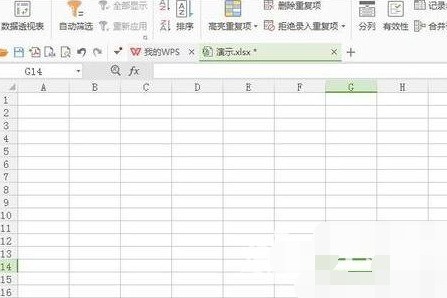
엑셀을 저장한 후 위의 [삽입] 옵션을 클릭하세요.
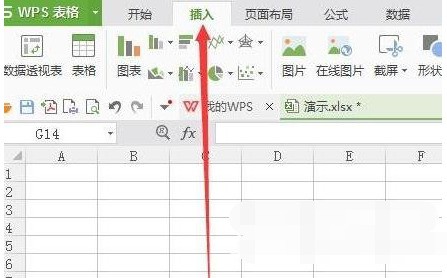
이때 오른쪽 도구 모음에 드롭다운 목록과 유사한 아이콘이 표시됩니다. 이름은 [콤보 상자]입니다.
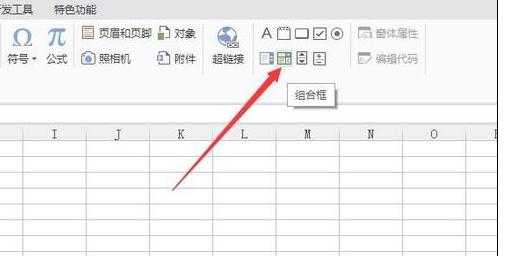
그런 다음 마우스 왼쪽 버튼을 누른 채 엑셀에서 드래그하면 드롭다운 목록 상자가 그려지는 것을 볼 수 있습니다.
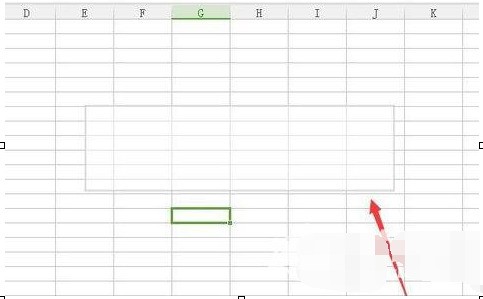
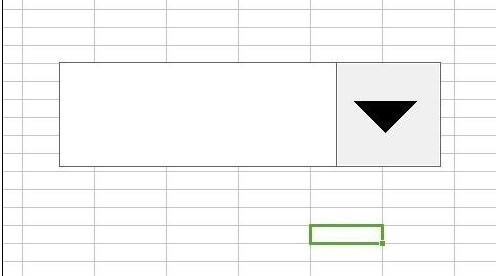
현재 드롭다운 목록은 여전히 비어 있습니다. 드롭다운 목록의 콘텐츠 옵션 역할을 할 텍스트 열을 다른 곳에 채웁니다.
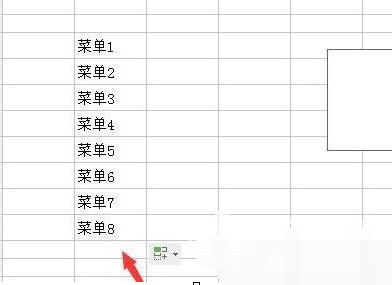
그런 다음 드롭다운 목록을 마우스 오른쪽 버튼으로 클릭하고 [개체 서식] 옵션을 선택하세요.
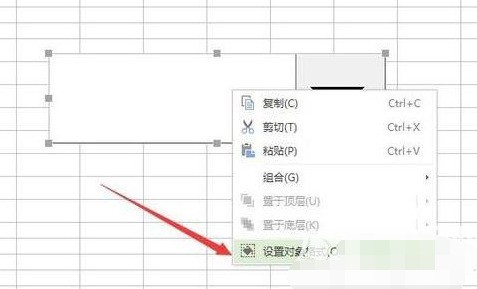
그러면 팝업 창에 데이터 소스 옵션이 표시됩니다. 그 뒤에 있는 아이콘을 클릭하면 긴 상자가 나타납니다.
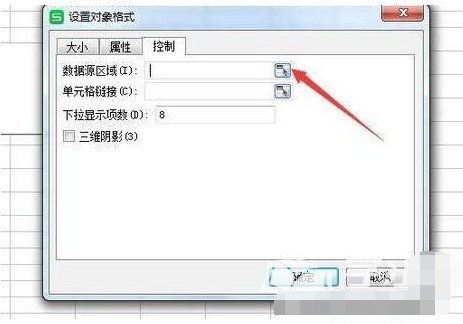
wps 테이블에서 드롭다운 메뉴 목록 만드는 방법
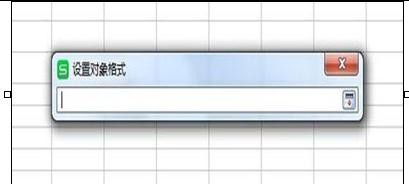
그런 다음 마우스를 드래그하여 방금 입력한 데이터를 선택하면 해당 데이터가 자동으로 위 막대에 채워지고 다음을 클릭합니다. 막대 뒤에 아이콘이 있습니다.
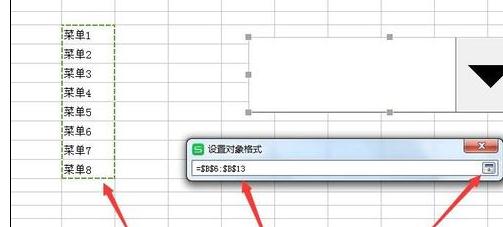
그런 다음 [개체 서식] 대화 상자로 돌아가서 확인 버튼을 클릭합니다.

이때 드롭다운 목록 상자를 클릭하면 이미 데이터 옵션이 있는 것을 확인할 수 있습니다.
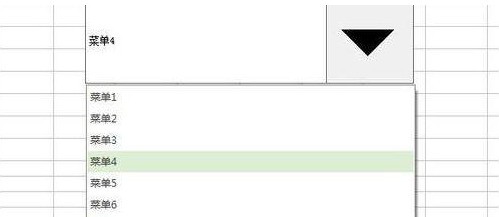
위 내용은 WPS Office 2016 테이블에서 드롭다운 옵션을 설정하는 단계의 상세 내용입니다. 자세한 내용은 PHP 중국어 웹사이트의 기타 관련 기사를 참조하세요!